Ai绘制一个红色碗的图标
发布时间:2016-12-22 来源:查字典编辑
摘要:今天小编就为大家介绍Ai绘制一个红色碗的图标方法,教程比较基础,制作出来的效果也很漂亮,来看看吧!方法/步骤在Ai软件中,新建一个800*8...
今天小编就为大家介绍Ai绘制一个红色碗的图标方法,教程比较基础,制作出来的效果也很漂亮,来看看吧!
方法/步骤
在Ai软件中,新建一个800*800的文档,选择椭圆工具,按住shift画一个正圆图形,如图所示
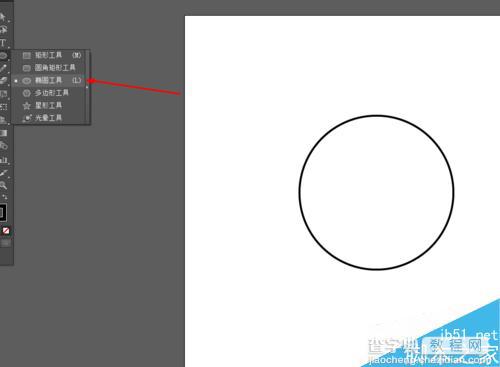
然后选择直接工具,点击圆的锚点,再按delete删除键,如图所示
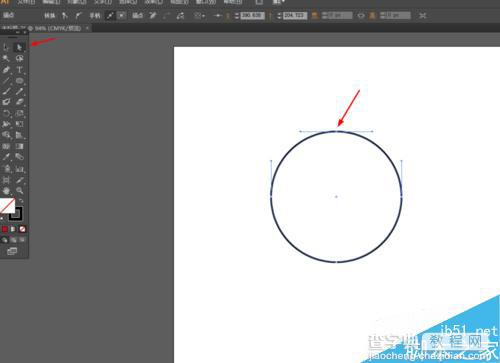
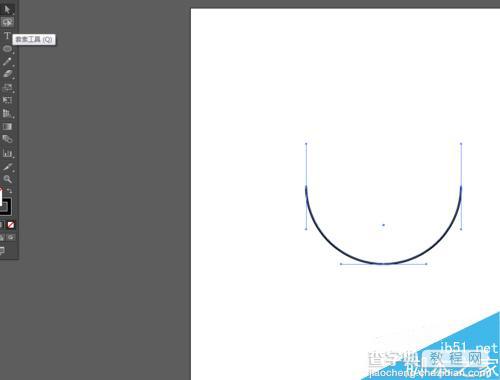
接着选择钢笔工具,在勾出一条路径,并添加渐变颜色,如图所示
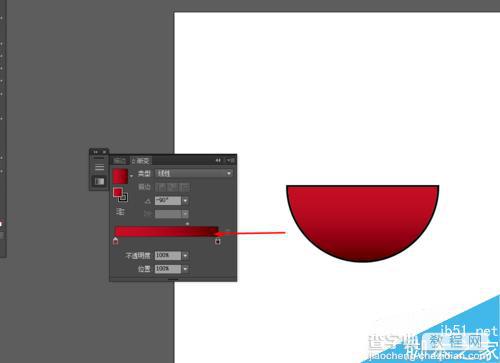
再选择椭圆工具,画一个椭圆的图形,添加渐变颜色,如图所示
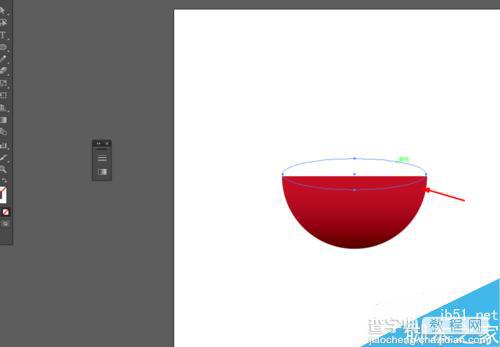
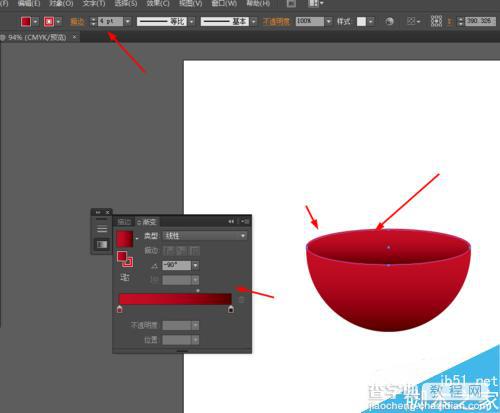
接下来选中图形到效果—风格化—投影,如图所示
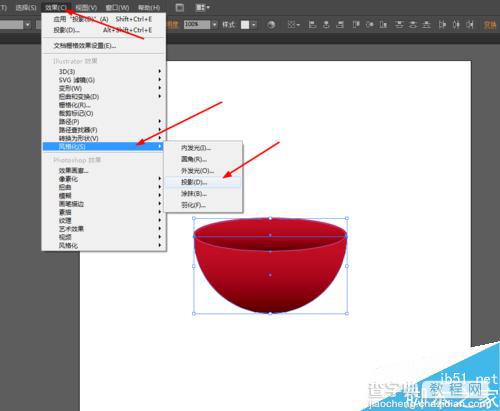
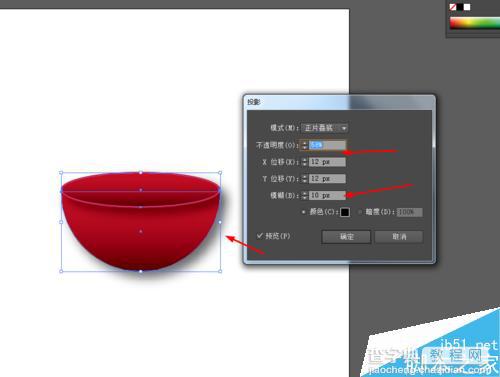
效果如下图所示

以上就是Ai绘制一个红色碗的图标方法介绍,操作很简单的,大家学会了吗?希望能对大家有所帮助!


